Moja ya kushindwa kwa Windows ya kawaida ni ubaguzi wa mfumo, ambayo mtumiaji anaona kwa namna ya "skrini ya bluu ya kifo" (BSOD). Kama sheria, hitilafu hii mbaya hutokea ama kutokana na utendakazi wa madereva, vifaa (kawaida wakati wa kupakia OS) au kutokana na hatua ya virusi na antivirus.
Skrini ya bluu ya kifo ina maelezo kuhusu sababu zilizosababisha ubaguzi (kwa njia ya msimbo wa makosa ya STOP ya fomu 0x0000007b), anwani za kumbukumbu ambazo zilifikiwa wakati ubaguzi ulipotokea, na taarifa nyingine muhimu. Taarifa kama hiyo inaitwa kosa la STOP, vigezo vya kutofautiana ambavyo ni anwani za kumbukumbu. Wakati mwingine pia ina jina la faili iliyosababisha ubaguzi.
Habari hii yote haionyeshwa kwenye skrini kwa muda mrefu (hadi sekunde 100), baada ya hapo kompyuta inaanza tena. Wakati huu mfupi, kama sheria, utupaji wa kumbukumbu hutolewa na kuandikwa kwa faili. Moja ya mbinu muhimu za kitaalamu za kutambua kushindwa ni uchambuzi wa utupaji wa kumbukumbu, ambao utajadiliwa kwa undani katika makala hii.
Dampo ni nini
- dampo (Kiingereza) - lundo la takataka; dampo; shimo; makazi duni.
- dampo (dump ya kumbukumbu) - 1) dampo, ikitoa yaliyomo kwenye RAM ili kuchapisha au skrini; 2) "snapshot" ya RAM; data iliyopatikana kama matokeo ya utupaji; 3) kuondolewa kwa dharura, kuzima, kuweka upya.
- kutupa - kutupa, kuondolewa kwa taka.
Mipangilio ya kuhifadhi utupaji wa kumbukumbu huhifadhiwa kwenye Usajili wa mfumo wa Windows.
Habari juu ya utupaji wa kumbukumbu kwenye Usajili wa mfumo:
Katika sehemu ya Usajili wa Windows, utupaji wa ajali hufafanuliwa na vigezo vifuatavyo:
– REG_DWORD parameta Anzisha upya kiotomatiki na thamani 0×1 (chaguo Rejesha kiotomatiki kidirisha kisaidizi Anzisha na Urejeshe kisanduku cha mazungumzo cha Sifa za Mfumo);
– REG_DWORD parameta CrashDumpImewezeshwa kwa thamani ya 0×0, ikiwa utupaji wa kumbukumbu haujaundwa; 0 × 1 - Utupaji kamili wa kumbukumbu; 0 × 2 - dampo la kumbukumbu ya Kernel; 0x3 - dampo ndogo ya kumbukumbu (64KB);
– REG_EXPAND_SZ kigezo cha DumpFile chenye thamani chaguo-msingi %SystemRoot%\MEMORY.DMP (tupia eneo la kuhifadhi faili);
– REG_DWORD parameta LogEvent yenye thamani ya chaguo-msingi ya 0×1 (chaguo la tukio la Ingia kwenye logi ya mfumo wa dirisha la Kuanzisha na Urejeshaji);
– REG_EXPAND_SZ Kigezo cha MinidumpDir chenye thamani chaguo-msingi %SystemRoot%\Minidump (chaguo la folda ndogo ya kutupa kwenye dirisha la Kuanzisha na Kurejesha);
– REG_DWORD parameta Batilisha kwa thamani chaguo-msingi ya 0×1 (chaguo Batilisha faili iliyopo ya utupaji ya dirisha la Kuanzisha na Kurejesha);
– REG_DWORD parameta SendAlert yenye thamani chaguo-msingi ya 0x1 (chaguo Tuma tahadhari ya kiutawala ya dirisha la Kuanzisha na Urejeshaji).
Jinsi mfumo huunda faili ya kuacha kufanya kazi
Wakati wa boot, mfumo wa uendeshaji huangalia mipangilio ya utupaji wa ajali kwenye ufunguo wa Usajili. Ikiwa angalau parameter moja imeelezwa, mfumo hutoa ramani ya vitalu vya disk iliyochukuliwa na faili ya paging kwenye kiasi cha boot na kuihifadhi kwenye kumbukumbu. Mfumo pia huamua ni kiendesha kifaa gani cha diski kinachodhibiti kiasi cha boot, huhesabu hundi kwa picha ya kumbukumbu ya kiendeshi, na kwa miundo ya data ambayo lazima iwe integer kwa dereva kufanya shughuli za I/O.
Baada ya kushindwa, kernel ya mfumo hukagua uadilifu wa ramani ya faili ya ukurasa, kiendeshi cha diski, na miundo ya udhibiti wa kiendesha diski. Ikiwa uadilifu wa miundo hii haujavunjwa, basi kernel ya mfumo huita kazi maalum za I / O za dereva wa disk iliyoundwa kuokoa picha ya kumbukumbu baada ya kushindwa kwa mfumo. Vitendaji hivi vya I/O vinajitegemea na havitegemei huduma za kernel kwa sababu programu zinazohusika na kuandika dampo la kuacha kufanya kazi haziwezi kutoa mawazo yoyote kuhusu ni sehemu gani za kernel ya mfumo au viendesha kifaa viliharibiwa wakati ajali ilipotokea. Kiini cha mfumo huandika data kutoka kwa kumbukumbu hadi kwenye ramani ya sekta ya faili ya paging (sio lazima kutumia viendesha mfumo wa faili).
Kwanza, kernel ya mfumo huangalia hali ya kila sehemu inayohusika katika mchakato wa kutupa. Hii imefanywa ili wakati wa kuandika moja kwa moja kwa sekta za disk, haina kuharibu data iko nje ya faili ya ukurasa. Saizi ya faili ya ukurasa inapaswa kuwa 1 MB kubwa kuliko saizi ya kumbukumbu ya mwili, kwa sababu wakati habari imeandikwa kwenye dampo, kichwa kinaundwa ambacho kina saini ya utupaji wa ajali na maadili ya anuwai kadhaa muhimu za mfumo. Kijajuu ni chini ya MB 1, lakini mfumo wa uendeshaji unaweza kuongeza (au kupunguza) ukubwa wa faili ya ukurasa kwa angalau 1MB.
Baada ya buti za mfumo, Meneja wa Kikao (Meneja wa Kikao cha Windows NT; anwani ya diski - \WINDOWS\system32\smss.exe) huanzisha faili za ukurasa wa mfumo, kwa kutumia kazi yake ya NtCreatePagingFile kuunda kila faili. NtCreatePagingFile huamua ikiwa faili ya ukurasa inayoanzishwa iko na, ikiwa ni hivyo, ikiwa ina kichwa cha kutupa. Ikiwa kuna kichwa, basi NtCreatePagingFile hutuma msimbo maalum kwa Kidhibiti cha Kipindi. Kidhibiti cha Kikao kisha huanza mchakato wa Winlogon (Programu ya Windows NT Logon; anwani ya diski ni \WINDOWS\system32\winlogon.exe), ambayo inaarifiwa juu ya uwepo wa dampo la ajali. Winlogon inaendesha programu ya SaveDump (Programu ya Nakala ya Kumbukumbu ya Windows NT; anwani ya diski - \WINDOWS\system32\savedump.exe), ambayo inachambua kichwa cha kutupa na kuamua hatua zaidi katika hali ya dharura.
Ikiwa kichwa kinaonyesha kuwepo kwa dampo, basi SaveDump inakili data kutoka kwa faili ya ukurasa hadi faili ya utupaji wa ajali, jina ambalo linatajwa na parameter ya REG_EXPAND_SZ ya sehemu ya DumpFile ya Usajili. Wakati SaveDump inaandika upya faili ya kutupa, mfumo wa uendeshaji hautumii sehemu ya faili ya ukurasa ambayo ina utupaji wa kuacha kufanya kazi. Wakati huu, kiasi cha kumbukumbu pepe inayopatikana kwenye mfumo na programu hupunguzwa na saizi ya kutupa (na ujumbe unaweza kuonekana kwenye skrini unaoonyesha kuwa kumbukumbu pepe iko chini). SaveDump kisha hufahamisha msimamizi wa kumbukumbu kwamba utupaji umekamilisha kuhifadhi, na hutoa sehemu ya faili ya ukurasa ambayo utupaji huhifadhiwa kwa matumizi ya jumla.
Baada ya kuhifadhi faili ya utupaji, programu ya SaveDump inarekodi uundaji wa utupaji wa taka kwenye logi ya tukio la Mfumo, kwa mfano: "Kompyuta ilianzishwa upya baada ya hitilafu muhimu: 0x100000d1 (0xc84d90a6, 0x00000010, 0x00000000, 0x684). Nakala ya kumbukumbu imehifadhiwa: C:\WINDOWS\Minidump\Mini060309-01.dmp".
Ikiwa chaguo la arifa ya Msimamizi ikiwashwa, SaveDump hutuma arifa kwa msimamizi.
Aina za kutupa
- Hifadhi kamili ya kumbukumbu huandika yaliyomo yote ya kumbukumbu ya mfumo wakati kosa mbaya linatokea. Kwa chaguo hili, lazima uwe na faili ya paging kwenye kiasi cha boot, ukubwa wa ambayo ni sawa na kiasi cha RAM yote ya kimwili pamoja na 1MB. Kwa chaguo-msingi, utupaji wa kumbukumbu kamili huandikwa kwa faili ya %SystemRoot%\Memory.dmp. Hitilafu mpya inapotokea na faili mpya ya utupaji kumbukumbu kamili (au utupaji wa kumbukumbu ya kernel) imeundwa, faili ya awali inabadilishwa (imeandikwa tena). Chaguo Kamili ya utupaji wa kumbukumbu haipatikani kwenye Kompyuta zilizo na mfumo wa uendeshaji wa 32-bit na gigabytes 2 au zaidi ya RAM.
Hitilafu mpya inapotokea na faili mpya ya utupaji kumbukumbu kamili imeundwa, faili ya awali inabadilishwa.
- Tupa la kumbukumbu ya Kernel huandika kumbukumbu ya kernel tu, na kufanya mchakato wa kuandika data kwenye logi wakati mfumo unapoacha ghafla unaendelea haraka. Kulingana na kiasi cha kumbukumbu ya kimwili ya PC, katika kesi hii faili ya paging inahitaji kutoka 50 hadi 800MB au theluthi moja ya kumbukumbu ya kimwili ya kompyuta kwenye kiasi cha boot. Kwa chaguo-msingi, utupaji wa kumbukumbu ya kernel umeandikwa kwa faili ya %SystemRoot%\Memory.dmp.
Utupaji huu haujumuishi kumbukumbu ambayo haijatengwa au kumbukumbu iliyogawiwa kwa programu za hali ya mtumiaji. Inajumuisha kumbukumbu tu iliyotengwa kwa safu ya kernel na vifaa-tegemezi (HAL) katika Windows 2000 na matoleo ya baadaye ya mfumo, pamoja na kumbukumbu iliyotengwa kwa viendeshi vya modi ya kernel na programu zingine za modi ya kernel. Katika hali nyingi, utupaji kama huo ndio chaguo bora zaidi. Inachukua nafasi ndogo sana kuliko utupaji wa kumbukumbu kamili, huku ukiondoa tu zile sekta za kumbukumbu ambazo uwezekano mkubwa hazihusiani na kosa.
Hitilafu mpya inapotokea na faili mpya ya utupaji kumbukumbu ya kernel imeundwa, faili ya awali inabadilishwa.
- Hifadhi ndogo ya kumbukumbu hurekodi kiasi kidogo cha taarifa muhimu muhimu ili kujua sababu ya tatizo. Ili kuunda utupaji mdogo wa kumbukumbu, saizi ya faili ya ukurasa lazima iwe angalau 2MB kwenye sauti ya kuwasha.
Faili ndogo za utupaji kumbukumbu zina habari ifuatayo:
- Ujumbe wa makosa mabaya, vigezo vyake na data zingine;
- orodha ya madereva yaliyopakiwa;
- muktadha wa processor (PRCB) ambayo kushindwa kulitokea;
- mchakato wa habari na muktadha wa kernel (EPROCESS) kwa mchakato uliosababisha hitilafu;
- mchakato wa habari na muktadha wa kernel (ETHREAD) kwa uzi uliosababisha kosa;
- Mkusanyiko wa simu wa modi ya kernel kwa uzi uliosababisha hitilafu.
Faili ndogo ya kutupa kumbukumbu hutumiwa wakati nafasi ya diski ngumu ni ndogo. Hata hivyo, kutokana na maelezo machache yaliyomo, uchanganuzi wa faili hii huenda usigundue makosa kila wakati ambayo hayakusababishwa moja kwa moja na uzi uliokuwa unaendeshwa wakati hitilafu ilipotokea.
Wakati kosa linalofuata linatokea na faili ndogo ya pili ya utupaji kumbukumbu imeundwa, faili iliyotangulia imehifadhiwa. Kila faili ya ziada inapewa jina la kipekee. Tarehe imesimbwa kwa jina la faili. Kwa mfano, Mini051509-01.dmp ni faili ya kwanza ya utupaji kumbukumbu iliyoundwa mnamo Mei 15, 2009. Orodha ya faili zote ndogo za utupaji kumbukumbu huhifadhiwa kwenye folda. %SystemRoot%\Minidump.
Mfumo wa uendeshaji wa Windows XP bila shaka ni wa kuaminika zaidi kuliko matoleo ya awali, kutokana na jitihada za watengenezaji wa Microsoft, watengenezaji wa viendeshi vya vifaa, na watengenezaji wa programu za programu. Hata hivyo, hali za dharura - aina zote za kushindwa na uharibifu wa mfumo - haziepukiki, na ikiwa mtumiaji wa PC ana ujuzi na ujuzi wa kuziondoa inategemea ikiwa atalazimika kutumia dakika chache kutatua matatizo (kwa mfano, kusasisha / kurekebisha dereva. au kusakinisha upya programu). programu inayosababisha hitilafu ya mfumo) - au saa kadhaa za kusakinisha upya/kusanidi mfumo wa uendeshaji na programu ya programu (ambayo haihakikishii kutokuwepo kwa hitilafu na mivurugiko katika siku zijazo!).
Wasimamizi wengi wa mfumo bado wanapuuza kuchambua utupaji wa Windows, wakiamini kuwa kufanya kazi nao ni ngumu sana. Ni ngumu, lakini inawezekana: hata kama, kwa mfano, uchambuzi wa dampo moja kati ya kumi unageuka kuwa na mafanikio, juhudi zinazotumiwa katika kusimamia mbinu rahisi zaidi za kuchambua utupaji wa ajali hazitakuwa bure! ..
Nitatoa mifano kutoka kwa mazoezi yangu ya "sysadmin".
Kwenye mtandao wa ndani, bila sababu dhahiri ("vifaa ni kwa utaratibu, kutokuwepo kwa virusi kunahakikishiwa, watumiaji wana "mikono ya kawaida"), vituo kadhaa vya kazi na Windows XP SP1/SP2 "kwenye bodi" vilishuka. Haikuwezekana kuwasha kompyuta katika hali ya kawaida - ilifika "Salamu" - na ilichukua milele kuwasha upya. Wakati huo huo, Kompyuta ziliingia kwenye Hali salama.
Kusoma utupaji wa kumbukumbu kulifanya iwezekane kutambua sababu ya malfunction: mkosaji aligeuka kuwa Kaspersky Anti-Virus, kwa usahihi zaidi, hifadhidata mpya za kuzuia virusi (kwa usahihi, moduli mbili za hifadhidata - base372c.avc, base032c.avc) .
...Kulikuwa na kesi nyingine kama hiyo. Kwenye Kompyuta ya ndani inayoendesha Windows XP SP3, kuwashwa upya kulitokea wakati wa kujaribu kufungua faili za video katika umbizo la .avi na .mpeg. Kujifunza utupaji wa kumbukumbu ilituwezesha kutambua sababu ya tatizo - faili ya nv4_disp.dll ya dereva wa kadi ya video ya NVIDIA GeForce 6600. Baada ya uppdatering dereva, tatizo liliondolewa. Kwa ujumla, dereva wa nv4_disp.dll ni mojawapo ya madereva yasiyo na uhakika, ambayo mara nyingi ilisababisha BSOD.
Katika visa vyote viwili, kusoma utupaji wa kumbukumbu ya ajali kulifanya iwezekane kupunguza muda wa kugundua na kuondoa utendakazi kwa kiwango cha chini (dakika kadhaa!).
Uchambuzi wa utupaji wa kumbukumbu
Kuna programu nyingi za kuchambua utupaji wa kumbukumbu za ajali, kwa mfano, DumpChk, Kanalyze, WinDbg.
Wacha tuangalie kuchambua utupaji wa kumbukumbu za ajali kwa kutumia programu ya WinDbg (sehemu ya Zana za Kutatua kwa Windows).
Inasakinisha Zana za Utatuzi
- tembelea Tovuti ya Microsoft Corporation http://www.microsoft.com/whdc/devtools/debugging/default.mspx;
- pakua Zana za Kutatua kwa Windows, kwa mfano, kwa toleo la 32-bit la Windows hii inaweza kufanywa kwenye ukurasa wa Pakua Zana za Utatuzi kwa Windows;
- baada ya kupakua, endesha faili ya ufungaji;
- katika Vyombo vya Kutatua kwa dirisha la Mchawi wa Usanidi wa Windows, bofya Ijayo;
- katika dirisha na makubaliano ya leseni, chagua Ninakubali -> Swichi inayofuata;
- katika dirisha linalofuata, chagua aina ya usakinishaji (kwa chaguo-msingi, zana za utatuzi zimesakinishwa katika \\ Faili za Programu\ Zana za Utatuzi za folda ya Windows) -> Inayofuata -> Sakinisha -> Maliza;
- Ili kutafsiri faili za utupaji kumbukumbu, lazima pia upakue Vifurushi vya Alama kwa toleo lako la Windows - nenda kwenye ukurasa wa Pakua Alama za Windows;
- chagua toleo lako la Windows, pakua na uendesha faili ya usakinishaji ya Vifurushi vya Alama;
- katika dirisha na makubaliano ya leseni, bofya Ndiyo;
- katika dirisha linalofuata, chagua folda ya usakinishaji (chaguo-msingi ni \WINDOWS\Symbols) -> OK -> Ndiyo;
- Katika dirisha la Alama za Windows na ujumbe "Usakinishaji umekamilika," bofya Sawa.
Kutumia WinDbg Kuchambua Utupaji wa Tupio la Ajali
- endesha WinDbg (iliyosanikishwa kwenye \\Program Files\Debugging Tools kwa folda ya Windows by default);
- chagua menyu ya Faili -> Njia ya Faili ya Alama…;
- katika dirisha la Njia ya Utafutaji ya Alama, bofya kitufe cha Vinjari...;
- katika dirisha la Folda ya Vinjari, taja eneo la folda ya Alama (kwa chaguo-msingi - \WINDOWS\Symbols) -> SAWA -> Sawa;
- chagua Faili ya menyu -> Fungua Utupaji wa Kuacha Kufanya Kazi... (au bonyeza Ctrl + D);
- katika dirisha la Fungua Tupa la Kuacha Kufanya Kazi, taja eneo la Faili ya Tupa ya Kuacha Kufanya Kazi (*.dmp) -> Fungua;
- katika dirisha la Nafasi ya kazi na swali "Hifadhi habari kwa nafasi ya kazi?", angalia Usiulize tena -> Hakuna kisanduku;
- Dirisha la Utupaji wa Amri litafungua kwenye dirisha la WinDbg<путь_и_имя_файла_дампа>na uchambuzi wa dampo;
- kagua uchambuzi wa utupaji kumbukumbu;
- katika sehemu ya "Uchambuzi wa Bugcheck" sababu inayowezekana ya ajali itaonyeshwa, kwa mfano, "Pengine imesababishwa na: smwdm.sys (smwdm+454d5)";
- ili kuona maelezo ya kina, bofya kiungo cha "!changanua -v" katika mstari wa "Tumia !changanua -v kupata maelezo ya kina ya utatuzi";
- funga WinDbg;
- Tumia taarifa zilizopatikana ili kuondoa sababu ya tatizo.
Kwa mfano, katika skrini ifuatayo sababu ya malfunction ni faili ya nv4_disp.dll ya dereva wa kadi ya video.
Halo marafiki, leo tutajadili mada ya kuvutia ambayo itakusaidia katika siku zijazo wakati skrini ya bluu ya kifo (BSoD) inaonekana.
Kama mimi, watumiaji wengine wengi walilazimika kutazama mwonekano wa skrini iliyo na msingi wa bluu ambayo kitu kiliandikwa (nyeupe kwenye bluu). Jambo hili linaonyesha shida kubwa, katika programu, kwa mfano, mgongano wa dereva, na katika malfunction ya mwili ya sehemu fulani ya kompyuta.
Hivi majuzi nilipata suala la skrini ya bluu kwenye Windows 10 tena, lakini niliiondoa haraka na nitakuambia juu yake hivi karibuni.
Kwa hivyo, watumiaji wengi hawajui kuwa BSoD inaweza kuchambuliwa ili kuelewa baadaye maswala muhimu ya makosa. Kwa matukio hayo, Windows huunda faili maalum kwenye diski, na tutazichambua.
Kuna aina tatu za utupaji kumbukumbu:
Hifadhi kamili ya kumbukumbu- kitendaji hiki hukuruhusu kuokoa kabisa yaliyomo kwenye RAM. Inatumika mara chache, kwa sababu fikiria kuwa una 32 GB ya RAM, na utupaji kamili, kiasi hiki kitahifadhiwa kwenye diski.
Dampo la msingi- huhifadhi habari ya hali ya kernel.
Hifadhi ndogo ya kumbukumbu- huhifadhi kiasi kidogo cha maelezo ya hitilafu na vipengele vilivyopakiwa vilivyokuwepo wakati utendakazi wa mfumo ulipotokea. Tutatumia aina hii ya dampo kwa sababu itatupa maelezo ya kutosha kuhusu BSoD.
Mahali pa dampo ndogo na kamili ni tofauti, kwa mfano, dampo ndogo iko kwenye njia ifuatayo: %systemroot%\minidump.
Dampo kamili liko hapa: %systemroot%.
Kuna programu mbalimbali za kuchambua utupaji wa kumbukumbu, lakini tutatumia mbili. Ya kwanza ni Microsoft Kernel Debuggers, kama jina linavyopendekeza, matumizi kutoka kwa Microsoft. Unaweza kuipakua kutoka kwa tovuti rasmi. Programu ya pili ni BlueScreenView, programu ya bure, pakua kutoka hapa.
Kuchambua Dampo la Kumbukumbu kwa kutumia Vitatuzi vya Microsoft Kernel
Kwa matoleo tofauti ya mifumo unahitaji kupakua aina tofauti ya matumizi. Kwa mfano, kwa mfumo wa uendeshaji wa 64-bit, programu ya 64-bit inahitajika, kwa mfumo wa uendeshaji wa 32-bit, toleo la 32-bit linahitajika.
Hiyo sio yote, unahitaji kupakua na kusakinisha kifurushi cha alama za utatuzi zinazohitajika kwa programu. Inaitwa Alama za Kutatua. Kila toleo la kifurushi hiki pia linapakuliwa chini ya OS maalum, kwanza tafuta mfumo gani unao, na kisha upakue. Ili sio lazima utafute alama hizi mahali popote, hapa kuna kiunga cha kupakua. Usanikishaji unapaswa kufanywa kwa njia hii: %systemroot%\symbols.
Sasa unaweza kuzindua debugger yetu, dirisha ambalo litaonekana kama hii:
Kabla ya kuchambua utupaji, tutasanidi kitu kwenye matumizi. Kwanza, tunahitaji kuwaambia programu ambapo tuliweka alama za kufuta. Ili kufanya hivyo, bofya kitufe cha "Faili" na uchague kipengee cha "Njia ya Faili ya Alama", kisha uonyeshe njia ya alama.

Programu hukuruhusu kutoa alama moja kwa moja kutoka kwa wavuti, kwa hivyo huna hata kuzipakua (pole kwa wale ambao tayari wamezipakua). Watachukuliwa kutoka kwa seva ya Microsoft, kwa hivyo kila kitu kiko salama. Kwa hivyo, unahitaji kufungua "Faili" tena, kisha "Njia ya Faili ya Alama" na uweke amri ifuatayo:
SRV*%systemroot%\symbols*http://msdl.microsoft.com/download/symbols

Kwa hivyo, tulionyesha kwa programu kwamba alama zinapaswa kuchukuliwa kutoka kwa mtandao. Mara tu tumefanya hili, bofya "Faili" na uchague "Hifadhi Nafasi ya Kazi", kisha bofya OK.
Ni hayo tu. Tumesanidi programu kwa njia sahihi, sasa tunaanza kuchambua utupaji wa kumbukumbu. Katika programu, bonyeza kitufe "Faili", Kisha "Fungua Dampo la Ajali" na uchague faili inayotaka.
Kernel Debuggers itaanza kuchambua faili na kisha kutoa matokeo kuhusu sababu ya kosa.

Katika dirisha inayoonekana, unaweza kuingiza amri. Ikiwa tunaingia !chambua -v, basi tutapata taarifa zaidi.
Hiyo ni yote na mpango huu. Ili kusimamisha debugger, chagua "Debug" na kipengee cha "Stop Debugging".
Kuchambua utupaji wa kumbukumbu kwa kutumia BlueScreenView
Programu ya BlueScreenView pia inafaa kwa kuchambua makosa na BSoD kadhaa; ina interface rahisi, kwa hivyo haipaswi kuwa na shida na kuisimamia.Pakua programu kutoka kwa kiungo hapo juu na usakinishe. Baada ya kuzindua matumizi, unahitaji kuisanidi. Nenda kwa vigezo: "Mipangilio" - "Mipangilio ya hali ya juu". Dirisha dogo litafungua na vitu kadhaa. Katika aya ya kwanza, unahitaji kuonyesha eneo la utupaji wa kumbukumbu. Kawaida ziko kwenye njia C:\WINDOWS\Minidump. Kisha bonyeza tu kitufe cha "Chaguo-msingi".

Unaweza kuona nini kwenye programu? Tuna vitu vya menyu, sehemu ya dirisha na majina ya faili za kutupa, na sehemu ya pili ya dirisha - yaliyomo kwenye kumbukumbu za kumbukumbu.

Kama nilivyosema mwanzoni mwa kifungu, utupaji unaweza kuhifadhi madereva, picha ya skrini ya "skrini ya kifo" yenyewe, na habari zingine muhimu ambazo zinaweza kuwa muhimu kwetu.
Kwa hiyo, katika sehemu ya kwanza ya dirisha, ambapo faili za kutupa ziko, chagua kumbukumbu ya kumbukumbu tunayohitaji. Katika sehemu inayofuata ya dirisha tunaangalia yaliyomo. Madereva yaliyo kwenye hifadhi ya kumbukumbu yana alama ya rangi nyekundu. Wao ndio hasa sababu ya skrini ya bluu ya kifo.
Kwenye mtandao unaweza kupata kila kitu kuhusu msimbo wa makosa na dereva ambayo inaweza kuwa na lawama kwa BSoD. Ili kufanya hivyo, bofya "Faili", na kisha "Tafuta msimbo wa hitilafu + Dereva kwenye Google".

Unaweza kuonyesha viendeshi tu vilivyokuwepo wakati hitilafu ilitokea. Ili kufanya hivyo, bofya "Mipangilio" - "Njia ya chini ya dirisha" - "Dereva pekee zinazopatikana kwenye safu ya ajali". Au bonyeza kitufe cha F7.

Ili kuonyesha picha ya skrini ya BSoD, bonyeza F8.
Ili kuonyesha viendeshi na faili zote, bonyeza F6.
Naam, hiyo ndiyo yote. Sasa unajua jinsi ya kujua kuhusu tatizo la Screen Blue of Death, na ikiwa kitu kitatokea, pata suluhisho kwenye mtandao au kwenye tovuti hii. Unaweza kutoa misimbo yako ya makosa, na nitajaribu kuandika kwa kila makala ili kutatua tatizo.
Pia usisahau kuuliza maswali katika maoni.
Au, kama inaitwa pia, BSOD, inaweza kuharibu sana maisha ya kompyuta na seva, na pia ikawa mashine ya kawaida. Leo nitakuambia jinsi ya kuchambua skrini ya bluu ya kumbukumbu ya utupaji katika Windows, kwa kuwa utambuzi sahihi na kupata sababu kwa nini mfumo wako haufanyi kazi, asilimia 99 ya suluhisho lake, haswa mhandisi wa mfumo, analazimika tu kuweza fanya hivi, na kwa muda mfupi iwezekanavyo, kwa hivyo Biashara inawezaje kupoteza pesa nyingi kwa sababu ya kupunguzwa kwa huduma?
Usimbuaji wa BSOD
Hebu kwanza tuangalie maana ya ufupisho huu, BSOD kutoka kwa Kiingereza Blue Screen of Death au pia STOP error mode.
Hitilafu za skrini ya bluu ya kifo hutokea kwa sababu mbalimbali, ikiwa ni pamoja na matatizo ya dereva, programu mbovu, au moduli mbovu ya RAM. Mara tu unapokuwa na skrini ya bluu kwenye Windows, mfumo wako utaunda kiotomatiki faili ya utupaji kumbukumbu ya kuacha kufanya kazi, ambayo tutaichambua.
Jinsi ya kusanidi uundaji wa utupaji wa kumbukumbu
Kwa chaguo-msingi, kunapokuwa na skrini ya bluu, Windows huunda faili ya utupaji ya kumbukumbu.dmp, sasa nitaonyesha jinsi imesanidiwa na mahali inapohifadhiwa, nitaonyesha kutumia Windows Server 2008 R2 kama mfano, kwani hivi majuzi nilikuwa na kazi ya kusoma suala la skrini ya bluu kwenye mashine ya kawaida. Ili kujua ni wapi madirisha ya kumbukumbu ya utupaji yamesanidiwa, fungua Anza na ubofye kulia kwenye ikoni ya Kompyuta na uchague mali.
Jinsi ya kuchambua kumbukumbu ya utupaji wa skrini ya bluu kwenye Windows - Sifa za Kompyuta

Jinsi ya kuchambua kumbukumbu ya utupaji wa skrini ya bluu katika mipangilio ya mfumo wa Windows
Nenda kwenye kichupo cha Advanced - Boot na Urejeshaji. Bofya kitufe cha Mipangilio

Jinsi ya kuchambua kumbukumbu ya utupaji wa skrini ya bluu kwenye Windows - Boot na urejeshaji
Je, faili ya memory.dmp imehifadhiwa wapi?
na tunaona kwamba kwanza kabisa kuna kisanduku cha kuteua cha kuwasha upya kiotomatiki ili kurekodi maelezo ya utatuzi, utupaji wa kumbukumbu ya Kernel umechaguliwa na hapo chini ndipo utupaji wa kumbukumbu umehifadhiwa %SystemRoot%\MEMORY.DMP

Hebu tuende kwenye folda ya c:\windows\ na tutafute faili MEMORY.DMP inayo skrini ya bluu ya misimbo ya kifo.

Jinsi ya kuchambua kumbukumbu ya utupaji wa skrini ya bluu katika Windows-memory.dmp
Jinsi ya kuanzisha mini dampo
Skrini ya bluu ya makosa ya kifo pia hurekodiwa kwenye dampo ndogo ya kumbukumbu; imesanidiwa hapo, unahitaji tu kuichagua.

Imehifadhiwa kwenye folda ya c:\windows\minidump. Faida ni kwamba inachukua nafasi kidogo na huundwa kama faili tofauti kwa kila skrini ya bluu. Unaweza kutazama historia ya matukio ya skrini ya bluu wakati wowote.

Sasa kwa kuwa tumegundua wapi kutafuta faili ya utupaji kumbukumbu, tunahitaji kujifunza jinsi ya kutafsiri na kuelewa sababu kwa nini skrini ya bluu ya kifo hutokea. Microsoft Kernel Debugger itatusaidia kutatua tatizo hili. Unaweza kupakua Microsoft Kernel Debugger kutoka kwenye tovuti rasmi, jambo kuu ni kuchagua toleo la OS linalohitajika.Ikiwa mtu anaivunja, unaweza kuipakua kutoka kwa diski ya Yandex kwa kutumia kiungo cha moja kwa moja. Pia ni sehemu ya ADK.
Pakua Microsoft Kernel Debugger, kwa sababu hiyo utakuwa na faili ndogo ambayo itawawezesha kupakua kila kitu unachohitaji kutoka kwenye mtandao. Hebu tuzindue.

Hatutashiriki katika mpango wa kuboresha ubora

Bofya Kubali na ukubali leseni
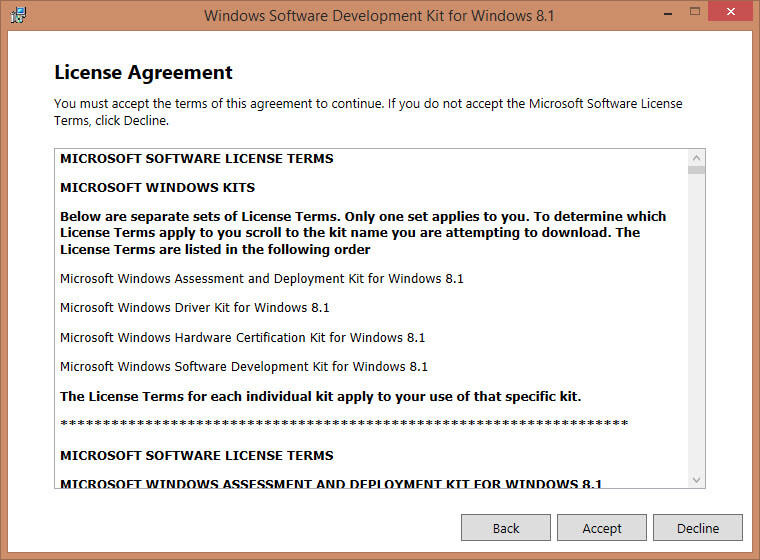
Jinsi ya kusakinisha Microsoft Kernel Debugger - kubali leseni

Usakinishaji wa Microsoft Kernel Debugger utaanza

Jinsi ya Kufunga Microsoft Kernel Debugger - Ufungaji wa MKD
Tunaona kwamba Microsoft Kernel Debugger imesakinishwa kwa ufanisi

Baada ya hapo tunaona kwamba folda ya Vyombo vya Kutatua kwa Windows imeonekana katika uanzishaji wa mifumo ya 32 na 64 bit.
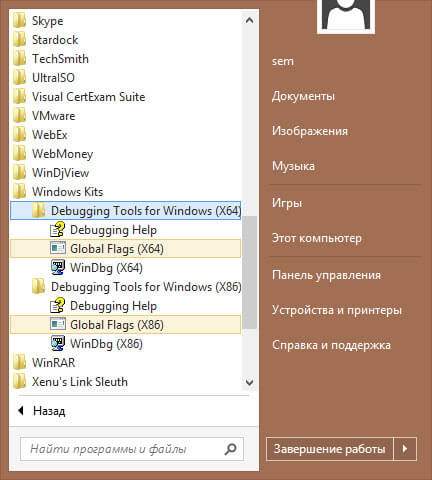
Mbali na Zana za Kutatua kwa kifurushi cha Windows yenyewe, utahitaji pia seti ya alama za utatuzi - Alama za Utatuzi. Seti ya alama za utatuzi ni maalum kwa kila OS ambayo BSoD ilirekodiwa. Kwa hivyo, itabidi upakue seti ya alama kwa kila OS ambayo operesheni yake italazimika kuchambua. Windows XP ya biti 32 itahitaji seti ya herufi ya Windows XP ya biti 32; Mfumo wa Uendeshaji wa 64-bit utahitaji seti ya herufi ya Windows XP 64-bit. Kwa mifumo mingine ya uendeshaji ya familia ya Windows, seti za tabia huchaguliwa kulingana na kanuni sawa. Unaweza kupakua alama za utatuzi kutoka hapa. Inashauriwa kuziweka kwenye %systemroot%\alama ingawa napenda kuzisakinisha kwenye folda tofauti na epuka kuweka folda ya Windows.
Uchambuzi wa Skrini ya Bluu katika Zana za Utatuzi
Baada ya kusakinisha Alama za Utatuzi kwa mfumo uliokuwa na skrini ya bluu ya kifo, zindua Zana za Utatuzi
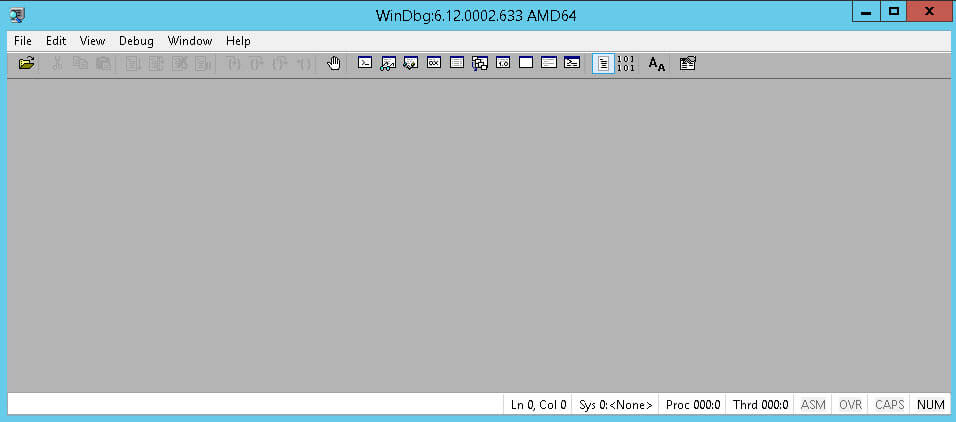
Jinsi ya kusakinisha Microsoft Kernel Debugger - Run
Kabla ya kuchambua yaliyomo kwenye dampo la kumbukumbu, utahitaji kufanya usanidi kidogo wa debugger. Hasa, iambie programu mahali pa kutafuta alama za utatuzi. Ili kufanya hivyo, chagua Faili > Njia ya Faili ya Alama... kwenye menyu.

Bofya kitufe cha Vinjari...

na uonyeshe folda ambayo tuliweka alama za utatuzi kwa utupaji wa kumbukumbu unaohusika, unaweza kutaja folda kadhaa zilizotengwa na koma na unaweza kuomba habari kuhusu alama zinazohitajika za utatuzi moja kwa moja kupitia Mtandao, kutoka kwa seva ya Microsoft ya umma. Kwa njia hii utakuwa na toleo la hivi karibuni la alama. Hii inaweza kufanywa kama ifuatavyo - kwenye menyu Faili > Njia ya Faili ya Alama... ingiza.
Halo marafiki, leo tutajadili mada ya kuvutia ambayo itakusaidia katika siku zijazo wakati skrini ya bluu ya kifo (BSoD) inaonekana.
Kama mimi, watumiaji wengine wengi walilazimika kutazama mwonekano wa skrini iliyo na msingi wa bluu ambayo kitu kiliandikwa (nyeupe kwenye bluu). Jambo hili linaonyesha shida kubwa, katika programu, kwa mfano, mgongano wa dereva, na katika malfunction ya mwili ya sehemu fulani ya kompyuta.
Hivi majuzi nilipata skrini ya bluu kwenye Windows 10 tena, lakini niliiondoa haraka na nitakuambia juu yake hivi karibuni.
Je, ungependa kutazama filamu mtandaoni katika ubora mzuri? Kisha fuata kiungo.
Kwa hivyo, watumiaji wengi hawajui kuwa BSoD inaweza kuchambuliwa ili kuelewa baadaye maswala muhimu ya makosa. Kwa matukio hayo, Windows huunda faili maalum kwenye diski - utupaji wa kumbukumbu, na tutachambua.
Kuna aina tatu za utupaji kumbukumbu:
Utupaji wa kumbukumbu kamili - kazi hii inakuwezesha kuokoa kabisa maudhui ya RAM. Inatumika mara chache, kwa sababu fikiria kuwa una 32 GB ya RAM, na utupaji kamili, kiasi hiki kitahifadhiwa kwenye diski.
Utupaji wa Kernel - huhifadhi habari kuhusu modi ya kernel.
Utupaji mdogo wa kumbukumbu - huhifadhi kiasi kidogo cha habari ya hitilafu na vipengele vilivyopakiwa vilivyokuwepo wakati utendakazi wa mfumo ulipotokea. Tutatumia aina hii ya dampo kwa sababu itatupa maelezo ya kutosha kuhusu BSoD.
Mahali pa dampo ndogo na kamili ni tofauti, kwa mfano, dampo ndogo iko kwenye njia ifuatayo: %systemroot%minidump.
Dampo kamili liko hapa: %systemroot%.
Kuna programu mbalimbali za kuchambua utupaji wa kumbukumbu, lakini tutatumia mbili. Ya kwanza ni Microsoft Kernel Debuggers, kama jina linavyopendekeza, matumizi kutoka kwa Microsoft. Unaweza kuipakua kutoka kwa tovuti rasmi. Programu ya pili ni BlueScreenView, programu ya bure, pakua kutoka hapa.
Kuchambua Dampo la Kumbukumbu kwa kutumia Vitatuzi vya Microsoft Kernel
Kwa matoleo tofauti ya mifumo unahitaji kupakua aina tofauti ya matumizi. Kwa mfano, kwa mfumo wa uendeshaji wa 64-bit, programu ya 64-bit inahitajika, kwa mfumo wa uendeshaji wa 32-bit, toleo la 32-bit linahitajika.
Hiyo sio yote, unahitaji kupakua na kusakinisha kifurushi cha alama za utatuzi zinazohitajika kwa programu. Inaitwa Alama za Kutatua. Kila toleo la kifurushi hiki pia linapakuliwa chini ya OS maalum, kwanza tafuta mfumo gani unao, na kisha upakue. Ili sio lazima utafute alama hizi mahali popote, hapa kuna kiunga cha kupakua. Usakinishaji unafaa kufanywa kwa njia hii: %systemroot%symbols.
Sasa unaweza kuzindua debugger yetu, dirisha ambalo litaonekana kama hii:
Kabla ya kuchambua utupaji, tutasanidi kitu kwenye matumizi. Kwanza, tunahitaji kuwaambia programu ambapo tuliweka alama za kufuta. Ili kufanya hivyo, bofya kitufe cha "Faili" na uchague kipengee cha "Njia ya Faili ya Alama", kisha uonyeshe njia ya alama.
Programu hukuruhusu kutoa alama moja kwa moja kutoka kwa wavuti, kwa hivyo huna hata kuzipakua (pole kwa wale ambao tayari wamezipakua). Watachukuliwa kutoka kwa seva ya Microsoft, kwa hivyo kila kitu kiko salama. Kwa hivyo, unahitaji kufungua "Faili" tena, kisha "Njia ya Faili ya Alama" na uweke amri ifuatayo:
SRV*%systemroot%symbols*http://msdl.microsoft.com/download/symbols
Kwa hivyo, tulionyesha kwa programu kwamba alama zinapaswa kuchukuliwa kutoka kwa mtandao. Mara tu tumefanya hili, bofya "Faili" na uchague "Hifadhi Nafasi ya Kazi", kisha bofya OK.
Ni hayo tu. Tumesanidi programu kwa njia sahihi, sasa tunaanza kuchambua utupaji wa kumbukumbu. Katika programu, bofya kitufe cha "Faili", kisha "Fungua Utupaji wa Kuanguka" na uchague faili inayotaka.
Kernel Debuggers itaanza kuchambua faili na kisha kutoa matokeo kuhusu sababu ya kosa.
Katika dirisha inayoonekana, unaweza kuingiza amri. Tukiingia!chambua -v tutapata taarifa zaidi.
Hiyo ni yote na mpango huu. Ili kusimamisha debugger, chagua "Debug" na kipengee cha "Stop Debugging".
Kuchambua utupaji wa kumbukumbu kwa kutumia BlueScreenView
Programu ya BlueScreenView pia inafaa kwa kuchambua makosa na BSoD kadhaa; ina interface rahisi, kwa hivyo haipaswi kuwa na shida na kuisimamia.
Pakua programu kutoka kwa kiungo hapo juu na usakinishe. Baada ya kuzindua matumizi, unahitaji kuisanidi. Nenda kwa vigezo: "Mipangilio" - "Mipangilio ya hali ya juu". Dirisha dogo litafungua na vitu kadhaa. Katika aya ya kwanza, unahitaji kuonyesha eneo la utupaji wa kumbukumbu. Kwa kawaida ziko kwenye njia C:WINDOWSMinidump. Kisha bonyeza tu kitufe cha "Chaguo-msingi".
Unaweza kuona nini kwenye programu? Tuna vitu vya menyu, sehemu ya dirisha na majina ya faili za kutupa, na sehemu ya pili ya dirisha - yaliyomo kwenye kumbukumbu za kumbukumbu.
Kama nilivyosema mwanzoni mwa kifungu, utupaji unaweza kuhifadhi madereva, picha ya skrini ya "skrini ya kifo" yenyewe, na habari zingine muhimu ambazo zinaweza kuwa muhimu kwetu.
Kwa hiyo, katika sehemu ya kwanza ya dirisha, ambapo faili za kutupa ziko, chagua kumbukumbu ya kumbukumbu tunayohitaji. Katika sehemu inayofuata ya dirisha tunaangalia yaliyomo. Madereva yaliyo kwenye hifadhi ya kumbukumbu yana alama ya rangi nyekundu. Wao ndio hasa sababu ya skrini ya bluu ya kifo.
Kwenye mtandao unaweza kupata kila kitu kuhusu msimbo wa makosa na dereva ambayo inaweza kuwa na lawama kwa BSoD. Ili kufanya hivyo, bofya "Faili", na kisha "Tafuta msimbo wa hitilafu + Dereva kwenye Google".
Unaweza kuonyesha viendeshi tu vilivyokuwepo wakati hitilafu ilitokea. Ili kufanya hivyo, bofya "Mipangilio" - "Njia ya chini ya dirisha" - "Dereva pekee zinazopatikana kwenye safu ya ajali". Au bonyeza kitufe cha F7.
Ili kuonyesha picha ya skrini ya BSoD, bonyeza F8.
Ili kuonyesha viendeshi na faili zote, bonyeza F6.
Naam, hiyo ndiyo yote. Sasa unajua jinsi ya kujua kuhusu tatizo la Screen Blue of Death, na ikiwa kitu kitatokea, pata suluhisho kwenye mtandao au kwenye tovuti hii. Unaweza kutoa misimbo yako ya makosa, na nitajaribu kuandika kwa kila makala ili kutatua tatizo.
Pia usisahau kuuliza maswali katika maoni.
http://computerinfo.ru/analiz-dampa-pamyati/http://computerinfo.ru/wp-content/uploads/2016/08/analiz-dampa-pamyati.jpghttp://computerinfo.ru/wp-content/ uploads/2016/08/analiz-dampa-pamyati-150×150.jpg2016-08-18T13:45:42+00:00EvilSin225BlueScreenView Matatizo,Microsoft Kernel Debuggers,uchambuzi wa dampo,uchanganuzi wa kumbukumbu ya dampo0,uchanganuzi wa dampo0 uchambuzi madirisha 7, uchambuzi wa utupaji wa ajali, sababu ya BSoD Habari marafiki, leo tutaangalia mada ya kuvutia ambayo itakusaidia katika siku zijazo wakati skrini ya bluu ya kifo (BSoD) inaonekana. Kama mimi, watumiaji wengine wengi walilazimika kutazama mwonekano wa skrini iliyo na msingi wa bluu ambayo kitu kiliandikwa (nyeupe kwenye bluu). Jambo hili linaonyesha shida kubwa, kama ilivyo kwenye programu, kwa mfano, ... EvilSin225 Andrey Terekhov. [barua pepe imelindwa] Teknolojia ya kompyuta
Dampo la ajali
Mifumo yote ya Windows, wakati hitilafu mbaya imegunduliwa, fanya utupaji wa ajali (snapshot) ya yaliyomo kwenye RAM na uihifadhi kwenye gari ngumu. Kuna aina tatu za utupaji kumbukumbu:
Utupaji wa kumbukumbu kamili - huhifadhi yaliyomo yote ya RAM. Ukubwa wa picha ni sawa na ukubwa wa RAM + 1 MB (kichwa). Inatumika mara chache sana, kwani kwenye mifumo iliyo na kumbukumbu nyingi, saizi ya dampo itakuwa kubwa sana.
Utupaji wa kumbukumbu ya Kernel - huhifadhi maelezo ya RAM yanayohusiana na modi ya kernel pekee. Maelezo ya hali ya mtumiaji hayajahifadhiwa kwa sababu hayana taarifa kuhusu chanzo cha hitilafu ya mfumo. Saizi ya faili ya utupaji inategemea saizi ya RAM na inatofautiana kutoka 50 MB (kwa mifumo iliyo na 128 MB ya RAM) hadi 800 MB (kwa mifumo iliyo na 8 GB ya RAM).
Utupaji mdogo wa kumbukumbu (mini dampo) - ina kiasi kidogo cha habari: msimbo wa makosa na vigezo, orodha ya madereva yaliyopakiwa kwenye RAM wakati wa ajali ya mfumo, nk, lakini habari hii inatosha kutambua dereva mbaya. . Faida nyingine ya aina hii ya dampo ni saizi ndogo ya faili.
Mpangilio wa Mfumo
Ili kutambua dereva aliyesababisha skrini ya bluu, tutahitaji tu kutumia dampo ndogo ya kumbukumbu. Ili mfumo uhifadhi utupaji mdogo wakati wa ajali, lazima ufanye hatua zifuatazo:
Baada ya kukamilisha upotoshaji wote, baada ya kila BSoD faili yenye kiendelezi .dmp itahifadhiwa kwenye folda ya C:WINDOWSMMinidump. Ninakushauri kusoma nyenzo "Jinsi ya kuunda folda." Unaweza pia kuangalia kisanduku cha kuteua "Badilisha faili iliyopo ya utupaji". Katika kesi hii, kila utupaji mpya wa kuacha kufanya kazi utaandikwa juu ya ile ya zamani. Siofaa kuwezesha chaguo hili.
Inachanganua dampo la kuacha kufanya kazi kwa kutumia BlueScreenView
Kwa hivyo, baada ya skrini ya Bluu ya Kifo kuonekana, mfumo ulihifadhi utupaji mpya wa kumbukumbu ya ajali. Ili kuchambua dampo, napendekeza kutumia programu ya BlueScreenView. Inaweza kupakuliwa kwa bure hapa. Mpango huo ni rahisi kabisa na ina interface angavu. Baada ya kuiweka, jambo la kwanza unahitaji kufanya ni kutaja eneo la kuhifadhi kumbukumbu za kumbukumbu kwenye mfumo. Ili kufanya hivyo, nenda kwenye kipengee cha menyu ya "Chaguo" na uchague "Chaguzi za Juu". Chagua kitufe cha redio "Pakia kutoka kwa folda ya Mini Dump ifuatayo" na ueleze folda ambayo utupaji huhifadhiwa. Ikiwa faili zimehifadhiwa kwenye folda ya C:WINDOWSMinidump, unaweza kubofya kitufe cha "Chaguo-msingi". Bonyeza Sawa na ufikie kwenye kiolesura cha programu.
Mpango huo una vizuizi vitatu kuu:
Katika kizuizi cha orodha ya kumbukumbu (iliyowekwa na nambari 2 kwenye takwimu), chagua dampo tunayopendezwa nayo na uangalie orodha ya madereva ambayo yaliwekwa kwenye RAM (iliyowekwa na nambari 3 kwenye takwimu). Viendeshi vilivyokuwa kwenye hifadhi ya kumbukumbu vina rangi ya waridi. Wao ndio sababu ya BSoD. Ifuatayo, nenda kwenye Menyu kuu ya dereva, tambua ni kifaa gani au programu ambayo ni ya. Awali ya yote, makini na faili zisizo za mfumo, kwa sababu faili za mfumo zimewekwa kwenye RAM kwa hali yoyote. Ni rahisi kuona kwamba dereva mbaya kwenye picha ni myfault.sys. Nitasema kwamba programu hii ilizinduliwa mahsusi ili kusababisha kosa la Acha. Baada ya kutambua dereva mbaya, unahitaji kusasisha au kuiondoa kwenye mfumo.
Ili programu ionyeshe orodha ya viendeshi vilivyo kwenye hifadhi ya kumbukumbu wakati BSoD inatokea, unahitaji kwenda kwenye kipengee cha menyu cha "Chaguo", bofya kwenye menyu ya "LowerPaneMode" na uchague "OnlyDriversFoundInStack" (au bonyeza F7). key), na ili kuonyesha picha ya skrini ya kosa, chagua "BlueScreeninXPStyle" (F8). Ili kurudi kwenye orodha ya madereva yote, lazima uchague "AllDrivers" (F6).
Nitashukuru ikiwa utatumia vifungo:
Uchambuzi wa utupaji wa ajali ya Windows
Katika tukio la kosa kubwa, mfumo huacha uendeshaji wake, unaonyesha skrini ya bluu ya kifo (BSOD), habari ya makosa na yaliyomo ya kumbukumbu huhifadhiwa kwenye faili ya paging. Wakati mfumo unapopakiwa, utupaji wa kuacha kufanya kazi na maelezo ya utatuzi huundwa kulingana na data iliyohifadhiwa. Ingizo la hitilafu muhimu linaundwa kwenye kumbukumbu ya tukio la mfumo.
Ikiwa hitilafu muhimu hutokea mapema katika mchakato wa boot ya mfumo au kushindwa kwa mfumo mdogo wa disk hutokea kutokana na hitilafu, utupaji wa ajali hautahifadhiwa.
Tupa la kuacha kufanya kazi linaweza kuchanganuliwa kwa kutumia matumizi ya BlueScreenView au kitatuzi cha mfumo wa WinDbg (Zana za Utatuzi za windows).
Uchambuzi wa dampo la kuacha kufanya kazi kwa kutumia matumizi ya BlueScreenView
Zana rahisi zaidi ya kuchanganua utupaji wa ajali ni matumizi ya BlueScreenView kutoka NirSoft.
Pakua programu kutoka kwa tovuti ya msanidi programu.
BlueScreenView huchanganua folda ndogo ya kutupa na kuonyesha maelezo kuhusu hitilafu zilizopatikana.
Kwa kila kushindwa, tarehe, maelezo ya hitilafu, na dereva anayeaminika kusababisha kushindwa huonyeshwa.
Orodha ya madereva iliyopakiwa kwenye mfumo huonyeshwa chini ya dirisha. Modules ambazo zilikuwa zikipatikana wakati wa kutofaulu zimeangaziwa kwa rangi; tahadhari maalum inapaswa kulipwa kwao; inaweza kuwa sababu ya kutofaulu.
Kubofya mara mbili huonyesha maelezo ya ziada.
Uchambuzi wa dampo la kuacha kufanya kazi kwa kutumia kitatuzi cha WinDbg
Kwa kutumia WinDbg, unaweza kutoa maelezo ya kina zaidi kutoka kwenye jalada la kuacha kufanya kazi, ikijumuisha manukuu ya rundo la simu.
Kufunga Zana za Utatuzi kwa windows (WinDbg)
Microsoft inasambaza WinDbg kama sehemu ya SDK pekee; unaweza kupakua kisakinishi cha wavuti kutoka kwa ukurasa wa upakuaji wa Kituo cha Dev.
Hakuna usakinishaji wa SDK unaohitajika ili kuchanganua utupaji wa programu kuacha kufanya kazi. Unaweza kupakua Zana za Utatuzi za windows (WinDbg) kama kifurushi tofauti hapa au hapa.
Pakua na usakinishe WinDbg kwa toleo lako la windows. Toleo la Windows 7 pia hufanya kazi katika Windows XP na Windows Vista.
Windows 10 inahitaji toleo la WinDbg 10.0.10586.567. Pakua SDK Iliyojitegemea ya Windows 10. Kisakinishi cha wavuti kitapakua. Wakati wa usakinishaji, zima vipengele vyote isipokuwa kitatuzi.
Baada ya ufungaji, tunarekebisha njia ya mkato ili kuzindua WinDbg. Katika sifa za njia ya mkato, chagua kisanduku ili kuendesha kama msimamizi. Pia, kama folda inayofanya kazi, weka: %SystemRoot%Minidump.
Kuweka alama za utatuzi
Alama za utatuzi zina majina ya kiishara ya vitendakazi kutoka kwa msimbo wa chanzo. Ni muhimu kusimbua na kutafsiri dampo la ajali.
Unapoanza WinDbg kwa mara ya kwanza, unahitaji kutaja njia ya alama za utatuzi; ili kufanya hivyo, fungua menyu ya Faili, Njia ya Faili ya Alama, au tumia mchanganyiko wa Ctrl+S.
Mstari unaofuata huwezesha upakiaji wa alama za utatuzi kutoka kwa mtandao, kuweka njia ya ndani ya kuhifadhi faili na anwani ya kupakua kutoka kwa Mtandao:
srv*C:windowssymbols*http://msdl.microsoft.com/download/symbols
Ikiwa mfumo wako haujaunganishwa kwenye Mtandao, kifurushi cha usakinishaji wa alama kinaweza kupakuliwa kutoka kwa ukurasa wa upakuaji wa Pakiti za Alama za Windows wa Kituo cha Maendeleo cha Microsoft.
Uchambuzi wa dampo la kuacha kufanya kazi
Zindua WinDbg.
Katika menyu, chagua Faili, Fungua Utupaji wa Kuacha Kufanya Kazi, au ubonyeze Ctrl+D.
Bainisha njia ya kutupwa %SystemRoot%MEMORY.DMP au %SystemRoot%Minidumpfile.dmp.
Ili kupata maelezo ya kina, endesha amri:
Kitatuzi kitakuhimiza kuifanya; weka tu kipanya chako juu ya kiungo na ubofye.
Kama matokeo, tunapata matokeo yafuatayo:
************************************************** ******************* * * * Uchambuzi wa Bugcheck * * * ************* ********** ********************************************** Aina ya hitilafu: KMODE_EXCEPTION_NOT_HANDLED (1e) Maoni ya Mdudu: Huu ni ukaguzi wa kawaida sana. Kawaida anwani ya ubaguzi huonyesha dereva/kazi iliyosababisha tatizo. Daima kumbuka anwani hii pamoja na tarehe ya kiungo ya kiendeshi/picha iliyo na anwani hii. Hoja: Hoja za hitilafu: Arg1: 0000000000000000, Nambari ya ubaguzi ambayo haikushughulikiwa Arg2: 00000000000000000, Anwani ambayo ubaguzi ulitokea katika Arg3: 00000000000000000000000000Kigezo cha 1 cha isipokuwa Maelezo ya Utatuzi: —— ———— EXCEPTION_CODE: (Shinda32) 0 (0) — . FAULTING_IP: +3332313336383065 00000000`00000000 ?? ??? EXCEPTION_PARAMETER1: 0000000000000000 EXCEPTION_PARAMETER2: 000000000000000 ERROR_CODE: (NTSTATUS) 0 - STATUS_WAIT_0 BUGCHECK_STR: 0x1E_1 DEFU_KKKK_0000000000000 _FAULT Mchakato uliosababisha hitilafu: PROCESS_NAME: VirtualBox.exe CURRENT_IRQL: 2 EXCEPTION_RECORD: fffff80000ba24d8 - (.exr 0xfffff80000ba24d8) Anwani Isipokuwa: fffff800034d8a70 (nt !DbgBreakPoint) Msimbo wa Kighairi: 80000003 (Kiasi cha maagizo) Isipokuwa Bendera: 00000000 Vigezo vya Nambari: Kigezo 1: 0000000000000000 TRAP_FRAME: fff80000x0.00000x00trap frame haina rejista zote. Baadhi ya maadili ya rejista yanaweza kuwa sifuri au si sahihi. rax=0000000000142940 rbx=0000000000000000 rcx=fffffa80055be690 rdx=0000000000009018 rsi=00000000000003 4d8a71 rsp=ffffff80000ba2718 rbp=ffffff88006fa0000 r8=0000000000002274 r9=11d0851b22c6ac61 r10=ffff4800000000 =0000000000 000000 r13=000000000000000 r14=0000000000000000 r15= 0000000000000000 iopl=0 nv up ei pl nz ac po nc nt!DbgBreakPoint+0x1: fffff800`034d8a71 c3 ret Kuweka upya wigo chaguo-msingi LAST_CONTROL_TRANSFER00000fec4f300_TEXT: Mkusanyiko wa simu : fffff800`00ba15b8 fffff800`034d85fe: fffffa80`03c05530 00000000 `ffffffff fffff800`00ba1d30 fffff800`0350c830: nt!KeBugAngalia fffff800`00ba15c0 fffff800`0350c4fd: fffff800`036ea71c fffff80040006ffff800c6000 00ba2 4d8: nt!KiKernelCalloutExceptionHandler+0xe fffff800`00ba15f0 fffff800`0350b2d5: fffff800`0362b028 fffff800` 00ba1668 fffff800` 00ba24d8 fffff800`03464000: nt!RtlpExecuteHandlerForException+0xd fffff800`00ba1620 fff800`0351c361: fffffff800000000000` fffff8000000000 0000000 000000 00`00142940: nt! RtlDispatchException+0x415 fffff800`00ba1d00 fffff800`034e02c2: fffff800`00ba24d8 fffffa80`07149010 fffff800`00ba2580 000000000000000000001Exception ff800`00ba23a0 fffff800`034de0f4: 00000000`00000016 00000000`00000001 00000000`00000001 00000000`0000 ! KiexceptionDispatch+0xc2 FFFFF800`00BA2580 FFFFF800`034D8A71: FFFF880`05861446 00000000`DF029940 FFFFF880`02F45Bec 000000000000: FFFFF880`05861446: 00000000`DF029940 FFFFF880`02F45Bec 00000000`DeeE7000 FFFFF880`01229F06: nt! 00`0 0ba2728 fffff880`02f45bec: 00000000`deee7000 fffff880`01229f06 fffffa80`05635af8 00000000`00000000: 290x40000 FFFFF800`00BA2730 00000000`DEEE7000: FFFFF880`01229F06 FFFFFA80`05635AF8 00000000`000000 00000000000003: VBoxDRV+0x6bec FFFFF800`0AF8 00000000`00000000 00000000`00000003 FFFFF880`05865913: 0xDeeE7000 FFFFF800`00BA2740 0000000000000000 : 00000000` 00000001 00000000`00000006 00000000`00000001 fffff800`00ba2800: CLASSPNP!ClasspServiceIdleRequest+0x26 STACK_COMMLOW: f5p8000000000000fffff800`00ba2800: CLASSPNP! 0`05861446 ?? ??? SYMBOL_STACK_INDEX: 8 SYMBOL_NAME: cmudaxp+25446 FOLLOWUP_NAME: Dereva wa Mmiliki wa Mashine ambapo hitilafu ilitokea: MODULE_NAME: cmudaxp IMAGE_NAME: cmudaxp.sys DEBUG_FLR_IMAGE_TIMESTAMP: 47906x2006AID_ID_ID_ID_45 FASHIP 5446 BUCKET_ID: X64_0x1E_0_cmudaxp+25446 Ufuatiliaji: Mmiliki wa Mashine ———
Kupata taarifa kuhusu dereva tatizo
Ikiwa kiendeshi kilicho na hitilafu kitapatikana, jina la kiendeshi litaonyeshwa katika sehemu za MODULE_NAME na IMAGE_NAME.
Ili kupata njia ya faili na habari zingine, bonyeza kwenye kiunga cha moduli:
anza mwisho wa jina la moduli fffff880`0583c000 fffff880`059ef000 cmudaxp T (hakuna alama) Faili ya picha ya alama iliyopakiwa: cmudaxp.sys Njia ya picha: SystemRootsystem32driverscmudaxp.sys Jina la picha: cmudaxp.sys Muhuri wa saa: Ijumaa Jan 18008:24 CheckSum: 0013077F Ukubwa wa Picha: 001B3000 Tafsiri: 0000.04b0 0000.04e4 0409.04b0 0409.04e4
Ikiwa njia kamili ya kiendeshi haijabainishwa, folda chaguo-msingi ni %SystemRoot%system32drivers.
Tunapata faili iliyoainishwa na kusoma mali zake.
Tunasasisha dereva yenye shida.
Sababu za vifaa vya makosa muhimu
Chanzo cha makosa muhimu mara nyingi ni utendakazi katika mfumo mdogo wa diski au mfumo mdogo wa kumbukumbu.
Utambuzi wa kushindwa kwa diski
Katika kesi ya hitilafu za mfumo mdogo wa diski, utupaji wa kuacha kufanya kazi hauwezi kuhifadhiwa.
Ili kuondokana na matatizo na diski, angalia logi ya tukio la mfumo kwa makosa ya kusoma na kuandika kwenye diski.
Tunaangalia vigezo vya S.M.A.R.T vya gari ngumu; unaweza kuzipata, kwa mfano, kwa kutumia programu ya SpeedFan.
Tunalipa kipaumbele maalum kwa vigezo vifuatavyo: "Hesabu ya Sekta Inayosubiri Sasa" na "Hesabu ya Sekta Isiyorekebishwa"; maadili yasiyo ya sifuri ya vigezo hivi yanaonyesha kutofaulu kwa diski.
Thamani ya kigezo kisicho sifuri: "Hesabu ya Hitilafu ya UltraDMA CRC" inaonyesha tatizo la kebo ya SATA.
Pata maelezo zaidi kuhusu chaguzi za S.M.A.R.T.. soma katika makala ya Wikipedia.
Utambuzi wa makosa ya kumbukumbu
Matatizo ya kumbukumbu mara nyingi yanaweza kusababisha aina mbalimbali za hitilafu, ikiwa ni pamoja na skrini mbalimbali za bluu, kufungia, kuacha programu, uharibifu wa usajili, mfumo wa faili na uharibifu wa data.
Unaweza kutambua matatizo ya kumbukumbu kwa kutumia matumizi ya Memtest86+.
Kuanzia na Windows Vista, mfumo una mtihani wake wa kumbukumbu. Ili kuizindua, bofya "Anza", chapa "kumbukumbu" kwenye upau wa utafutaji, chagua "Zana ya Utambuzi wa Kumbukumbu ya Windows".
Matatizo ya kumbukumbu katika baadhi ya matukio yanaweza kutatuliwa kwa kusasisha BIOS.
Inasanidi chaguo za kuhifadhi dampo la kuacha kufanya kazi
Ili kubadilisha mipangilio ya kuhifadhi utupaji wa ajali, bofya kitufe cha "Anza", bofya kulia kwenye "Kompyuta", na uchague "Mali" kwenye menyu ya muktadha. Katika dirisha la "Mfumo" upande wa kushoto, chagua "Mipangilio ya mfumo wa juu", katika kikundi cha "Boot na Recovery" bonyeza kitufe cha "Chaguo".
Soma zaidi juu ya utupaji wa kumbukumbu hapa.
Screen ya bluu ya kifo - nini cha kufanya na jinsi ya kutambua kosa
Wakati hitilafu ya janga hutokea, Windows OS inajulisha mtumiaji wake kuhusu tukio hilo na ishara mbalimbali za sauti na maandishi. Shukrani kwao, unaweza kujua zaidi kuhusu kosa na kurekebisha. Walakini, katika hali nyingi, wamiliki wa PC hawakumbuki au hawajui wanamaanisha nini. Mfumo, kinyume chake, huchukua picha ya dharura ya hitilafu, inayojulikana zaidi kama dampo, na kuihifadhi kwenye diski kuu. Ina taarifa zote kuhusu kuvunjika.
Aina za kutupa
Kuna aina tatu za utupaji:
Ili mfumo uhifadhi dampo ndogo, ni muhimu kuweka vigezo fulani.
Kwa Windows 7 na Windows XP OS
Bonyeza "Anza", bonyeza-click "Kompyuta" na uchague "Mali".
Nenda kwenye sehemu ya "Mipangilio ya Mfumo wa Juu".
Dirisha la Sifa za Mfumo linaonekana. Katika kichupo cha "Advanced", katika sehemu ya "Boot na Recovery", bofya "Chaguo".
Chagua "Dampo ndogo ya kumbukumbu" na ubofye "Sawa" ili kuhifadhi mabadiliko.
Kuchambua Dampo Ndogo Kwa Kutumia Mwonekano wa Skrini ya Bluu
Mpango wa Mwonekano wa Skrini ya Bluu unapakuliwa kama kumbukumbu hapa na hauhitaji usakinishaji. Ili kuitumia ili kujua sababu ya kushindwa kwa mfumo, tunafanya hatua zifuatazo.
Tunazindua programu kwenye kumbukumbu ambayo ni sawa na jina la programu.
Dirisha la programu litafungua. Kiolesura ni rahisi, hata hivyo, kwa Kiingereza. Kwanza kabisa, tunaonyesha eneo la kuhifadhi dampo ndogo. Bonyeza "Chaguzi" na uchague "Chaguzi za Juu".
Weka alama karibu na sehemu ya kwanza "Mzigo kutoka kwa folda ya Mini Dump ifuatayo" na uonyeshe folda ambapo snapshot ya hitilafu iko. Ikiwa utupaji mdogo uliwekwa hapo awali katika mipangilio ya mfumo, programu yenyewe itaonyesha njia ya picha C:WINDOWSMMinidump. Bonyeza "Sawa" kupata kiolesura cha programu.
Kizuizi kilicho na nambari 1 ni orodha ya utupaji wa ajali ambayo ilitengenezwa na mfumo. Chini ya nambari 2 kuna picha na orodha ya madereva.
Madereva ambayo husababisha kushindwa kwa mfumo yanaonyeshwa kwa rangi ya pinki kwenye orodha.
Ikiwa huna orodha ya madereva, bofya "Chaguo". Nenda kwa "LowerPaneMode" na uchague "OnlyDriversFoundInStack".
Baada ya kuamua ni dereva gani alishindwa, tunarekebisha tatizo.
Jinsi ya kutumia dampo la kumbukumbu kuamua dereva anayesababisha BSOD
Sababu ya makosa muhimu ya Windows akifuatana na skrini ya bluu (BSOD) mara nyingi ni dereva - wapya imewekwa au kuharibiwa. Baada ya kuamua ni kiendeshi gani kinachosababisha hitilafu, unaweza kuanza kurekebisha tatizo: sasisha kiendeshi, rudi kwenye toleo la awali, sakinisha upya au uondoe programu iliyosakinisha kiendeshi, n.k. Jina la kiendeshi halionyeshwi kwenye bluu kila wakati. skrini. Hata hivyo, kuna njia rahisi sana ambayo inakuwezesha kutambua dereva mwenye matatizo katika dakika chache kwa kutumia dampo la kumbukumbu.
Hatua ya 1 - Kuwezesha Kurekodi Utupaji wa Kumbukumbu
Kwanza unahitaji kuhakikisha kuwa rekodi ya kutupa imewezeshwa. Ili kufanya hivyo, fungua mali ya mfumo kwa kushinikiza mchanganyiko wa Win + Pause, [katika Vista, bofya kiungo cha Mipangilio ya Mfumo wa Juu], nenda kwenye kichupo cha Juu, na hatimaye bofya kifungo cha Kuanza na Kuokoa.
Utupaji wa kumbukumbu ndogo unapaswa kutosha kwa madhumuni yetu.
Zingatia njia ya folda ambapo watahifadhiwa ikiwa kosa kubwa litatokea.
Sasa unaweza kuweka faili kwenye kumbukumbu, ambatisha kwa chapisho kwenye jukwaa la Kutatua makosa muhimu ya windows na usubiri hadi mtu atakapokuambia jina la kiendeshi cha shida :) Lakini unaweza kuifanya mwenyewe bila juhudi nyingi.
Hatua ya 2 - Pakua na Sakinisha Zana za Uchunguzi
Sio ya kutisha kama unavyoweza kufikiria :)
Hatua ya 3 - Kuchambua Dampo la Kumbukumbu
Sasa yote inakuja kwa kutekeleza amri moja. Fungua kidokezo cha amri na uende kwenye folda ambapo ulitoa kdfe.cmd. Endesha faili, ukibainisha njia ya faili ya utupaji kumbukumbu kama kigezo (katika mfano hapa chini faili inaitwa Mini1110307-01.dmp)
kdfe.cmd "%systemroot%MinidumpMini1110307-01.dmp"
Katika dakika utaona matokeo.
Dereva aliyesababisha hitilafu ametambuliwa!
Rasilimali za Ziada
Mifumo yote ya Windows, wakati hitilafu mbaya imegunduliwa, fanya utupaji wa ajali (snapshot) ya yaliyomo kwenye RAM na uihifadhi kwenye gari ngumu. Kuna aina tatu za utupaji kumbukumbu:
Utupaji wa kumbukumbu kamili - huhifadhi yaliyomo yote ya RAM. Ukubwa wa picha ni sawa na ukubwa wa RAM + 1 MB (kichwa). Inatumika mara chache sana, kwani kwenye mifumo iliyo na kumbukumbu nyingi, saizi ya dampo itakuwa kubwa sana.
Utupaji wa kumbukumbu ya Kernel - huhifadhi maelezo ya RAM yanayohusiana na modi ya kernel pekee. Maelezo ya hali ya mtumiaji hayajahifadhiwa kwa sababu hayana taarifa kuhusu chanzo cha hitilafu ya mfumo. Saizi ya faili ya utupaji inategemea saizi ya RAM na inatofautiana kutoka 50 MB (kwa mifumo iliyo na 128 MB ya RAM) hadi 800 MB (kwa mifumo iliyo na 8 GB ya RAM).
Utupaji mdogo wa kumbukumbu (mini dampo) - ina kiasi kidogo cha habari: msimbo wa makosa na vigezo, orodha ya madereva yaliyopakiwa kwenye RAM wakati wa ajali ya mfumo, nk, lakini habari hii inatosha kutambua dereva mbaya. . Faida nyingine ya aina hii ya dampo ni saizi ndogo ya faili.
KUWEKA MFUMO
Ili kutambua dereva aliyesababisha skrini ya bluu, tutahitaji tu kutumia dampo ndogo ya kumbukumbu. Ili mfumo uhifadhi utupaji mdogo wakati wa ajali, lazima ufanye hatua zifuatazo:
| Kwa Windows XP | Kwa Windows 7 |
|
|
Baada ya kukamilisha ghiliba zote, baada ya kila BSoD faili yenye kiendelezi .dmp itahifadhiwa kwenye folda C:\WINDOWS\Minidump. Ninakushauri kusoma nyenzo "Jinsi ya kuunda folda." Unaweza pia kuchagua kisanduku " Badilisha faili iliyopo ya kutupa" Katika kesi hii, kila utupaji mpya wa kuacha kufanya kazi utaandikwa juu ya ile ya zamani. Siofaa kuwezesha chaguo hili.
KUCHAMBUA DAMPA YA AJALI KWA KUTUMIA PROGRAMU YA BLUESCRENVIEW
Kwa hivyo, baada ya skrini ya Bluu ya Kifo kuonekana, mfumo ulihifadhi utupaji mpya wa kumbukumbu ya ajali. Ili kuchambua dampo, napendekeza kutumia programu ya BlueScreenView. Inaweza kupakuliwa kwa bure hapa. Mpango huo ni rahisi kabisa na ina interface angavu. Baada ya kuiweka, jambo la kwanza unahitaji kufanya ni kutaja eneo la kuhifadhi kumbukumbu za kumbukumbu kwenye mfumo. Ili kufanya hivyo, nenda kwenye kipengee cha menyu ". Chaguo” na uchague “ AdvancedChaguo" Chagua kitufe cha redio " MzigokutokayakufuataDampo ndogofolda” na ueleze folda ambayo utupaji huhifadhiwa. Ikiwa faili zimehifadhiwa kwenye folda ya C:\WINDOWS\Minidump, unaweza kubofya " Chaguomsingi" Bonyeza Sawa na ufikie kwenye kiolesura cha programu.
Mpango huo una vizuizi vitatu kuu:
- Kizuizi cha menyu kuu na jopo la kudhibiti;
- Kizuizi cha orodha ya takataka;
- Kulingana na vigezo vilivyochaguliwa, inaweza kuwa na:
- orodha ya madereva yote kwenye RAM kabla ya skrini ya bluu kuonekana (kwa default);
- orodha ya madereva iko kwenye stack ya RAM;
- Picha ya skrini ya BSoD;
- na maadili mengine ambayo hatutatumia.
Katika kizuizi cha orodha ya kumbukumbu (iliyowekwa na nambari 2 kwenye takwimu), chagua dampo tunayopendezwa nayo na uangalie orodha ya madereva ambayo yaliwekwa kwenye RAM (iliyowekwa na nambari 3 kwenye takwimu). Viendeshi vilivyokuwa kwenye hifadhi ya kumbukumbu vina rangi ya waridi. Wao ndio sababu ya BSoD. Ifuatayo, nenda kwenye Menyu kuu ya dereva, tambua ni kifaa gani au programu ambayo ni ya. Awali ya yote, makini na faili zisizo za mfumo, kwa sababu faili za mfumo zimewekwa kwenye RAM kwa hali yoyote. Ni rahisi kuona kwamba dereva mbaya kwenye picha ni myfault.sys. Nitasema kwamba programu hii ilizinduliwa mahsusi ili kusababisha kosa la Acha. Baada ya kutambua dereva mbaya, unahitaji kusasisha au kuiondoa kwenye mfumo.
Ili programu ionyeshe orodha ya viendeshi vilivyo kwenye hifadhi ya kumbukumbu wakati BSoD inatokea, unahitaji kwenda kwenye kipengee cha menyu " Chaguo"Bonyeza kwenye menyu" ChiniPaneHali” na uchague “ PekeeMaderevaImepatikanaKatikaRafu” (au bonyeza kitufe cha F7), na ili kuonyesha picha ya skrini ya kosa, chagua “ BluuSkrinikatikaXPMtindo” (F8). Ili kurudi kwenye orodha ya madereva yote, lazima uchague " WoteMadereva” (F6).


























